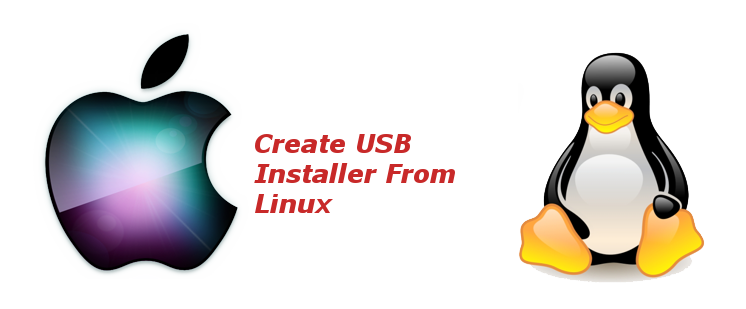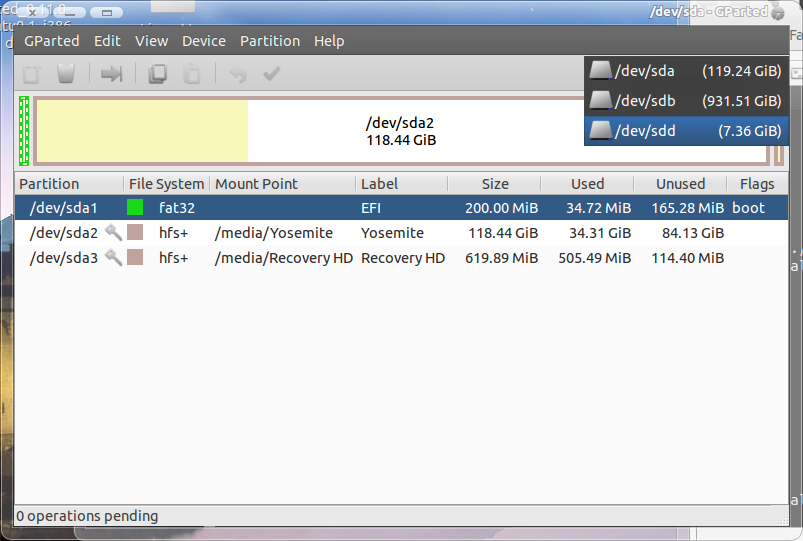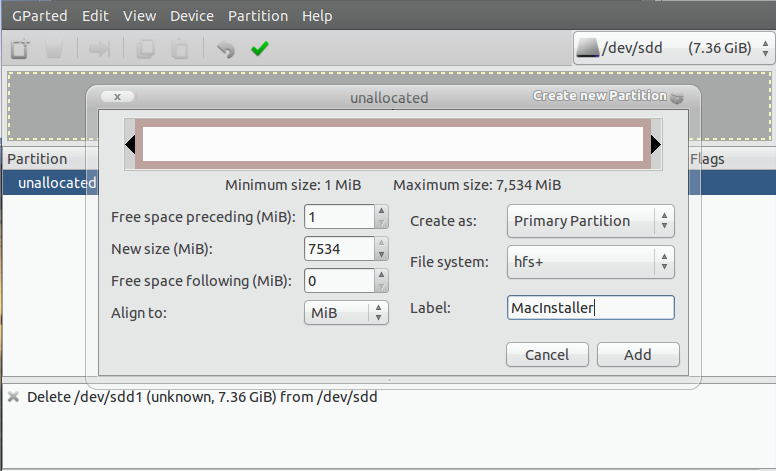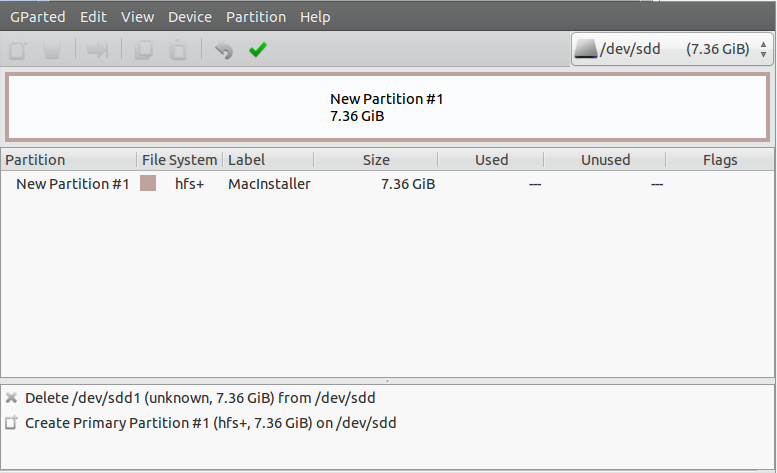Русские Блоги
Запуск OS X Mavericks на QEMU и KVM [100% переведено]
Сегодня OS X виртуализация является очень простой задачей, так как хост OS X полностью поддерживает VMware и VirtualBox. Но какова ситуация в области виртуализации на голый металл и QEMU? Под Linux? В конце концов, я полностью получил Mavericks на QEMU (не было никакого дополнительного внутреннего ядра к выставке (!)), Но это не так просто.
штатный сотрудник
Многие из них работают по этому вопросу объясняется Габриэль Л. Somlo, он закончил начальную работу этого вопроса, но я не могу получить любую чистую загрузку установки с его руководства. Так что я могу только отладить сам.
Yun в OS X. Это проект для развлечения, чтобы увидеть, если я могу получить виртуализировать OS X на частном сервере, и я добьюсь успеха. Обратите внимание, что это используется только для учебных целей и не рекомендуется — нет никакой гарантии стабильности, и может привести к нарушению окончательного лицензионного соглашения Apple.
Для того, чтобы приготовить что-нибудь
Для того, чтобы завершить установку, вам необходимо сделать следующее:
- Может работать KVM машину
- Bash Shell Базовые знания
- Маверикс .iso (порожденный этим сценарием оболочки)
- Горный лев .iso (порожденный этим сценарием оболочки)
- git
- Строить-Essential (GCC, Make, заголовки ядра IASL, Linux)
Вышеприведенные два скрипты одинаковы, это относится и к двум версиям OS X.
Установка KVM с поддержкой OS X
Прежде всего, необходимо загрузить последнюю версию кода KVM со склада Git (это необходимо, так как KVM в АТФ или YUM склад не имеет патч OS X). Кроме того, необходимо KVM-KMOD код в хранилище Git, вы можете получить и построить их с помощью следующей команды.
Установите последнюю QEMU с поддержкой OS X
Мы должны загрузить последнюю версию и ХОС X патч со склада Git в QEMU и Seabios.
Хамелеон Bootloader загружается в инсталлятор и OS X
Вы можете установить Хамелеон на диск после установки OS X, но это удобно, мы можем послать двоичный файл QEMU для запуска Хамелеона.
Скачать этот бинарный файл и поместить его в том же каталоге, что и папка только что скачали.
Установить Mountain Lion
Перед тем, как установить индивидуалист, мы должны установить Mountain Lion, а затем обновить (это потому, что непосредственно установленный Маверикс заставит QEMU быть пойманные).
Теперь убедитесь, что ваш горный лев и Mavericks .iso игровая файлы находятся в том же каталоге, начиная с этого момента, я буду называть их Mountainlion.iso и Mavericks.iso.
Теперь нам нужно создать пустой файл , чтобы установить OS X (вы можете использовать DD , чтобы скопировать его в LVM или раздела, но , к сожалению, когда я использовал, я не начал. Установщик).
qemu-img create -f qcow2 osx.img 30G Мы должны использовать следующую команду для запуска этого клиента:
Возможно, вам потребуется ввести ключ, который может быть получен в компьютере яблочного.
Вам нужно заменить ./share/qemu/bios-mac.bin пути к собственному пути (относительно текущего пути, это может быть в одном ./share или ./usr/share).
Это повернет на сессии VNC на локальном хосте: 5901, который может быть подключена к сессии и начать установщик!
-Smp здесь определяет количество ядер, которые могут быть использованы в клиенте. Я поставил его на 4 и работают очень хорошо. Тем не менее, просто использовать ядро, чтобы сделать OS X работает очень хорошо.
Установка OS X нормально, а затем продолжается в следующем разделе.
Обновление до Mavericks
Этот шаг и выше, очень нравится, открыть тот же клиент с помощью следующей команды:
В хамелеона, убедитесь, чтобы начать с «OS X Base System» (ваш файл .iso) вместо жесткого диска. Затем, в том же разделе, в нормальном режиме, вы не должны форматировать раздел.
После этого шага, у вас есть Mavericks, что вы можете работать!
Нет кекстов?
Это полностью собственная система, не требует никаких изменений в Kext, или даже не fakesmc. Я не использовал FakeSMC для тестирования, но она должна работать правильно.
Теперь драйвер QEMU сети по умолчанию карты не является хорошим, то рекомендуется использовать Virtio. Вы можете скачать его следующими способами:
Затем добавьте следующую команду в команду уже упоминалось выше, запустить клиент, а затем установить файл .pkg из смонтированного FAT диск, а затем перезапустить, сетевая карта может работать нормально!
Os x mavericks on linux
Created on October 8, 2014 .
For a while now, I’ve been trying to get OSX running inside a VM on my Debian machine. I myself own a Macbook pro and a Mac Mini, but I still would like access on my Debian desktop to a Mac environment, mainly for browser & Xcode testing. I’ve recently been struggling getting a system going in Virtualbox on Debian Wheezy, and I’ve just managed to get everything working.
I followed this article on the MacBreaker site, which explains the process in very good detail. After obtaining an image and following the installation instructions to the letter, I was still left without internet access or any devices in the network settings. I tried reinstalling the entire system several times to try and combat this issue, but to no avail.
If I’d just spent some time and read the comments section, I would have noticed Rote Adler‘s comment:
I am very glad to announce that I have this issue fixed by changing the network adapter from Intel PRO/1000 T Server (82543GC) to Intel PRO/1000 MT Server (82545EM)
I shut down the machine, changed the network adapter to the Intel PRO/1000 MT Server (82545EM) adapter and booted up. I instantly had working internet. Below is a screenshot of my network settings in Virtualbox:
My recommendation, if you’re attempting to install Mavericks in a VM, is to follow the MacBreaker instructions and then update the network adapter like I’ve mentioned here.
By using this site, you agree that you have read and understand its Privacy Policy.
Create Mavericks USB from linux
Hello Guys we are back with new tutorial which is the good news for linux user who wanna install Apple’s Greatest Mac OS X on there respective system,Making a USB Installer is very difficult task to do when we don’t have Mac system or any Hackintosh system but now it is easy Making Maverick Installer in Ubuntu or any other Linux system.
Create Mavericks USB from linux
Requirement :-
Terminal Command to install package:-
Before we going to Restore Mavericks App on USB we need USB in HFS+ format for that we have to format our USB Flash drive from Gpart
Boot your Linux System and Make a folder named as Linux-Mac on desktop which contain 5 folders named as 0,1,2,3,4,5 and add Mavericks.app which u downloaded from App Store.
# cp ~/Desktop/Linux-Mac/Install OS X Mavericks.app/Contents/SharedSupport/InstallESD.dmg ~/Desktop/Linux-Mac/0
# sudo 7z x -so /media/MacInstaller/System/Installation/Packages/BaseSystemBinaries.pkg Payload | bunzip2 | cpio -i
Step 3=Making USB Flash Drive Bootable
Create a folder called install on desktop and put all boot binary file inside the folder, including Extra folder and important kext for Extra folder
mount | grep MacInstaller # cd ~/Desktop/Install # sudo dd bs=446 count=1 if=boot0 of=/dev/sdb # sudo dd if=boot1h of=/dev/sdb1 # sudo cp boot /media/MacInstaller # sudo cp -r Extra /media/MacInstaller
Step 4=Unmount directory
Step 5= Download Necessary Kext
NullPowerCPUPowerManagement.Kext,
VoodooPS2Controller.Kext
These are the important kext which allow you to reach the installer screen without of this you will never get the Installation screen and this kext you can download it from Tonymacx86 Once you download the kext simply add it to USB( MacInstaller )/Extra/Extensions
Once you copy the kext add Org.Chameleon.Boot.Plist USB( MacInstaller )/Extra/
Quick Note:- (Directory is very important if you type wrong you won’t able to make USB) This guide is tested on Cylon Linux which is basically Distributed from Ubuntu and If you successfully made the USB and still you unable to boot USB or you get error like Boot0 then use following step
How to Make a Bootable OS X 10.9 Mavericks USB install drive on LINUX
-empty USB stick of minimum size 8GB
-copy of Mavericks
-working Linux (virtualized is also OK) with following installed packages:
hfsplus, hfsprogs, gparted, p7zip
-at least 15GB free space on your system
-time
1. Check the downloaded installer
You should have something similar location with the main DMG file
«YOUR_PATH/ Install OS X Mavericks.app/Contents/SharedSupport»
Open a terminal window , go to this directory and check the MD5
cd YOUR_PATH/Install\ OS\ X\ Mavericks.app/Contents/SharedSupport/ md5sum InstallESD.dmg
For the 10.9 (13A603) you should get this: f222952400db8535c03697c3293e168e
and for 10.9.1 (13B42) this: f67bf055be1a494eb2547e17e74a0c13
2. Prepare the USB stick
Create a new MBR partition layout on your USB stick and add a primary HFS+ filesystem.
I prefer using gparted. Steps in this program:
-choose your USB stick at upper right corner
-go to menu: Device / Create partition table and select msdos
-go to menu: Partition / New and create a primary parition with HFS+ filesystem. The label can be osx86.
-go to menu Edit and apply all your pending changes
If the above is done, mount the newly created partition to /media/osx86/
The InstallESD.dmg contains another InstallESD.dmg file. We need that.
cd YOUR_PATH/Install\ OS\ X\ Mavericks.app/Contents/SharedSupport/ 7z x InstallESD.dmg InstallMacOSX.pkg/InstallESD.dmg
cd InstallMacOSX.pkg/ 7z x InstallESD.dmg 3.hfs
sudo mkdir /mnt/osx sudo mount -o loop 3.hfs /mnt/osx/
7z x /mnt/osx/BaseSystem.dmg 3.hfs
sudo mkdir /mnt/base sudo mount -o loop 3.hfs /mnt/base/
Copy the files to the USB stick, do this with root rights
I suppose your USB drive is mounted here: /media/osx86/
sudo cp -r /mnt/base/. /media/osx86 sudo rm /media/osx86/System/Installation/Packages sudo cp -r /mnt/osx/Packages /media/osx86/System/Installation
sudo umount /mnt/base sudo rmdir /mnt/base sudo umount /mnt/osx sudo rmdir /mnt/osx
Delete other unnecessary files
We are still here: YOUR_PATH/Install\ OS\ X\ Mavericks.app/Contents/SharedSupport/InstallMacOSX.pkg/base
cd ../../ rm -r InstallMacOSX.pkg
mkdir kernel cd kernel 7z x -so /media/osx86/System/Installation/Packages/BaseSystemBinaries.pkg Payload | bunzip2 | cpio -i
sudo cp mach_kernel /media/osx86/
4. Install the Chameleon bootloader
Find the dev file depending on your mount point:
For example I got this:
/dev/sdb1 on /media/osx86 type hfsplus (rw,nosuid,nodev,relatime,umask=22,uid=0,gid=0,nls=utf8,uhelper=udisks)
So the dev file will be /dev/sdb for the writing of MBR:
sudo dd bs=446 count=1 if=boot0 of=/dev/sdb
sudo dd if=boot1h of=/dev/sdb1
5. Install essential kexts
sudo cp -r FakeSMC.kext/ /media/osx86/System/Library/Extensions/
sudo cp -r NullCPUPowerManagement.kext/ /media/osx86/System/Library/Extensions/
6. Optional — Install MBR patch
sudo tar zxvf Mavericks_GM_MBR_Patch.tar.gz -C /media/osx86/
If you get this weird error message: «There was a problem reading the Mac OS X Installation disc. Carefully clean the disc, and then try reinstalling.», use the below command
sudo chmod 6755 /media/osx86/System/Library/PrivateFrameworks/Install.framework/Versions/A/Resources/runner